Cet article vous montre comment créer un raccourci pour mettre l’ordinateur en veille lorsque vous double-cliquez dessus.
Pour mettre l’ordinateur en veille, vous utilisez certainement le menu contextuel du bouton Démarrer. Vous cliquez du bouton droit sur le bouton Démarrer pour afficher son menu contextuel, vous pointez Arrêter ou se déconnecter et vous cliquez sur Mettre en veille. Cette technique fonctionne à la perfection, mais avouez qu’une simplification serait la bienvenue. Je vous propose de créer un raccourci clavier que vous déposerez sur le bureau. Il vous suffira de double-cliquer dessus pour mettre l’ordinateur en veille. Voyons comment procéder.
Cliquez du bouton droit sur un emplacement inoccupé du bureau, pointez Nouveau et cliquez sur Raccourci. La boîte de dialogue Créer un raccourci s’affiche. Tapez la commande suivante dans la zone de texte Entrez l’emplacement de l’élément :
c:\windows\system32\rundll32.exe powrprof.dll, SetSuspendState 0,1,0
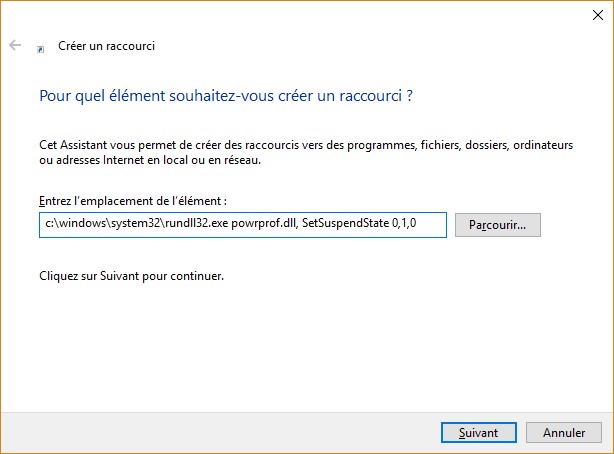
Cliquez sur Suivant. Donnez un nom au raccourci puis cliquez sur Terminer :
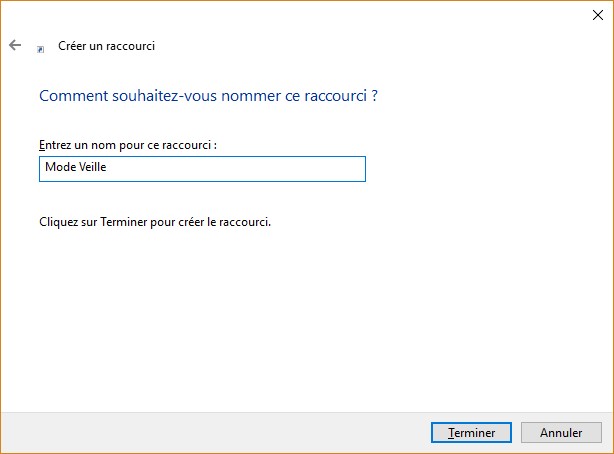
Désormais, il vous suffit de double-cliquer sur le nouveau raccourci pour mettre votre ordinateur en veille.


Bonjour,
Bien beau, mais comment sortir du mode veille?
Habituellement,je bouge ma souris ou tape sur le ‘TAB’ du clavier mais ça ne fonctionne pas…
Merci